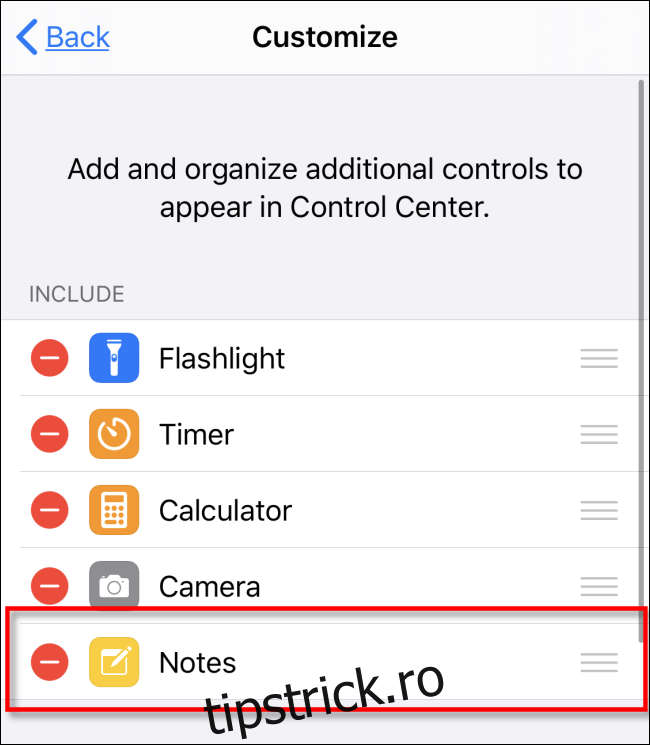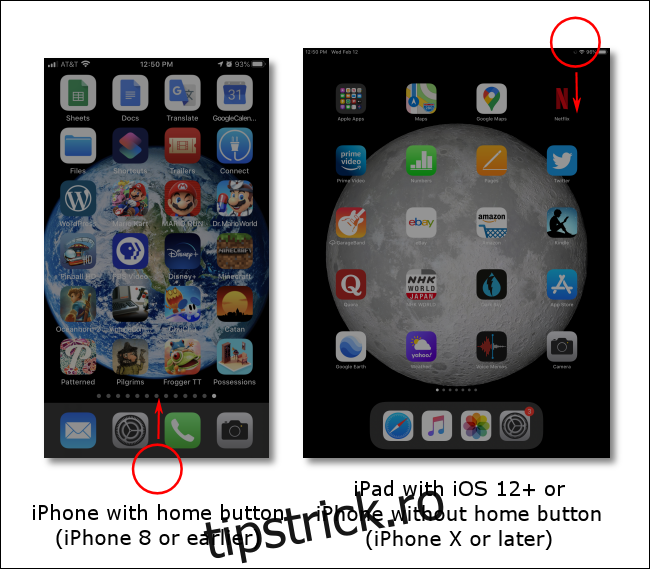Dacă doriți să captați idei din mers, aplicația Apple Notes este o modalitate minunată de a face acest lucru. Când o idee grozavă te lovește, poate fi o problemă prea mare pentru a găsi și a lansa aplicația pe dispozitivul tău. Din fericire, există o modalitate ușoară de a accesa rapid Notes folosind o comandă rapidă din Centrul de control.
Cuprins
Cum să lansați Centrul de control
Centrul de control este o colecție de comenzi rapide către sarcinile utilizate în mod obișnuit, cum ar fi reglarea luminozității ecranului, volumului, redării melodiilor și multe altele. De asemenea, servește ca o modalitate de a lansa rapid funcții, cum ar fi pornirea lanternei sau realizarea unei fotografii.
În pasul următor, vom adăuga o comandă rapidă pentru a lansa Notes. Dar mai întâi, iată cum să lansați Centrul de control în sine.
iPhone X sau mai nou/iPad care rulează iOS 12 sau o versiune ulterioară: glisați în jos din partea dreaptă sus a ecranului.
iPhone 8 sau o versiune anterioară/iPad care rulează iOS 11 sau o versiune anterioară: glisați în sus din partea de jos a ecranului. (Centrul de control a apărut pentru prima dată în iOS 7).
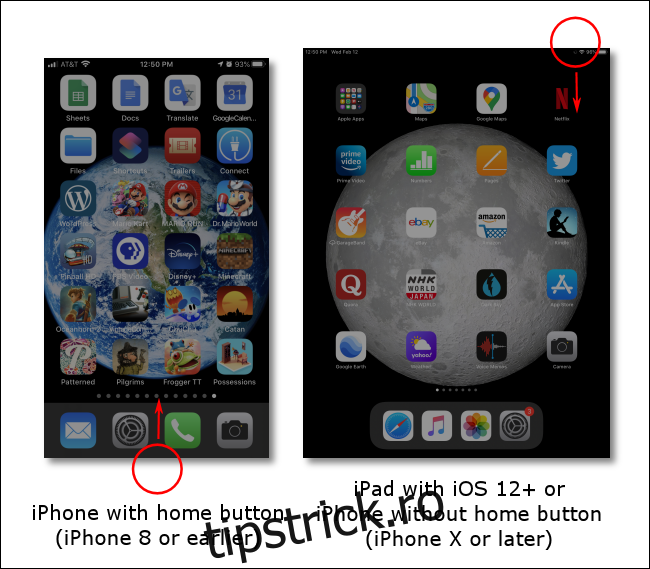
Unul dintre cele mai utile lucruri despre Control Center este că îl puteți lansa chiar și fără a debloca dispozitivul, ceea ce face accesarea comenzilor rapide mult mai rapidă.
Adăugați o comandă rapidă pentru Note la Centrul de control
Pentru a lansa rapid notele pe dispozitivul dvs., vom adăuga o comandă rapidă la aplicație în Centrul de control. Iată cum să o faci.
Deschideți Setări, derulați în jos lista până când găsiți Centrul de control, apoi atingeți-l.
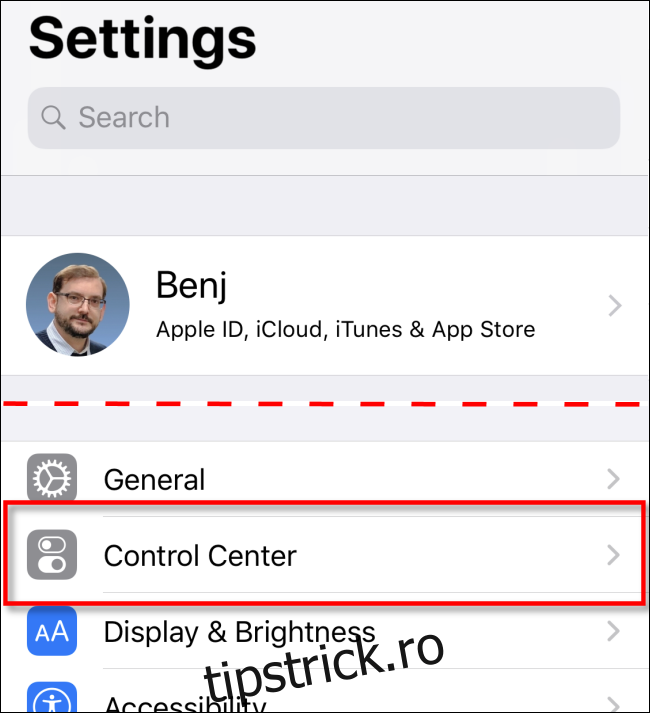
În Centrul de control, atingeți „Personalizați comenzile”.
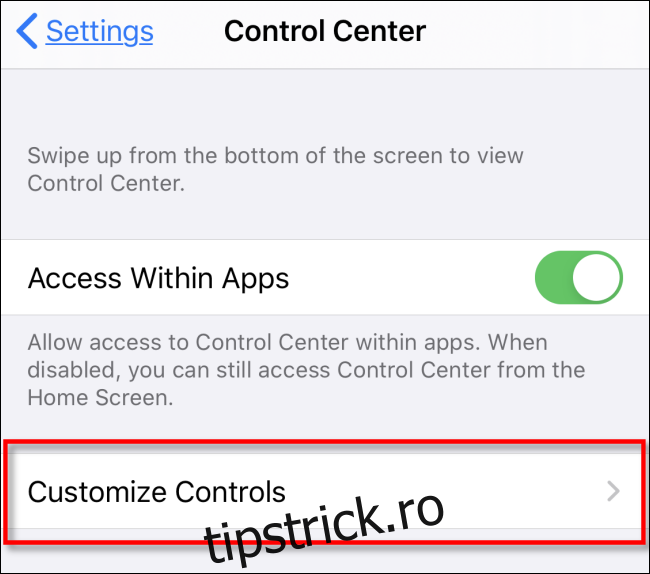
Vi se va prezenta o listă de funcții pe care puteți alege să le adăugați la Centrul de control.
Derulați în jos la opțiunea „Note” și atingeți-o.
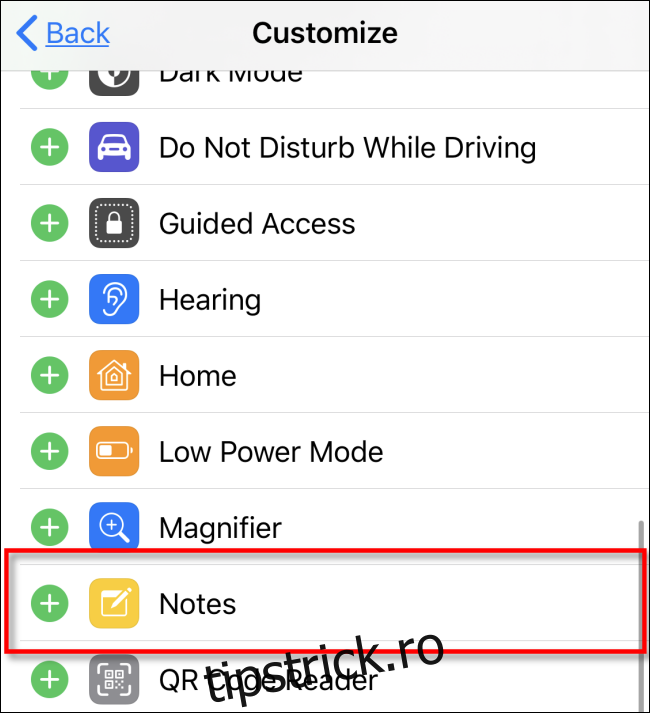
Pictograma Note va fi adăugată la lista „Include” din partea de sus a ecranului. Puteți schimba ordinea pictogramelor în Centrul de control rearanjandu-le în această listă.
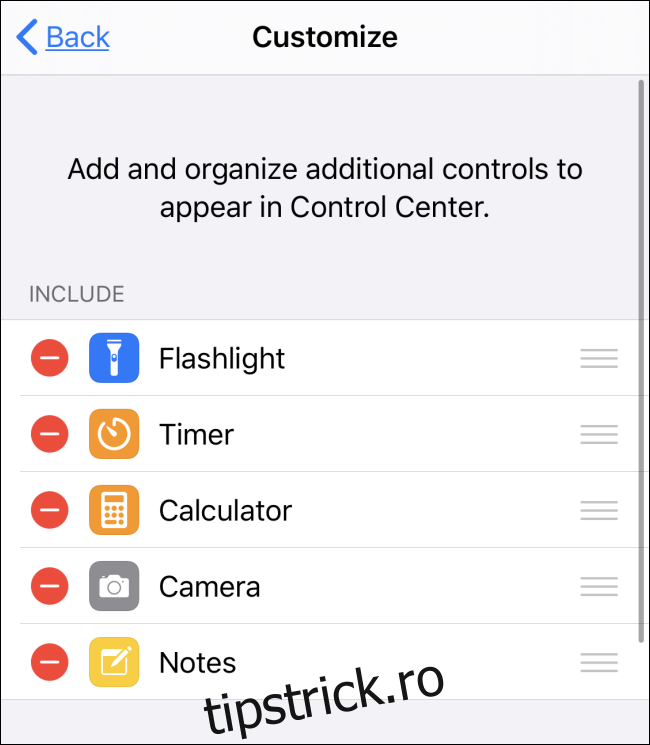
Acum părăsiți Setări revenind la ecranul de pornire sau la altă aplicație.
Glisați marginea ecranului pentru a lansa Centrul de control (consultați instrucțiunile de mai sus). Ar trebui să vedeți pictograma Note (care arată ca un blocnotes minuscul cu un creion) pe ecran.
Atingeți pictograma Note pentru a o lansa.
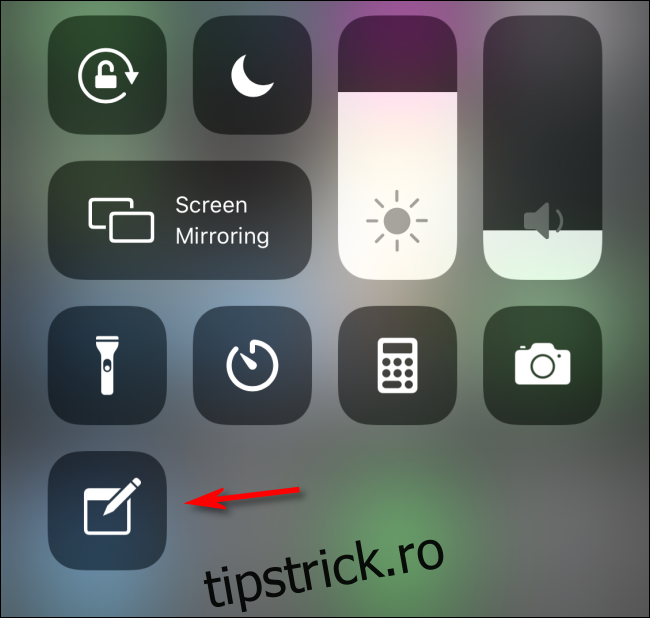
Aplicația Note se va deschide pe ecran. Începeți să tastați.
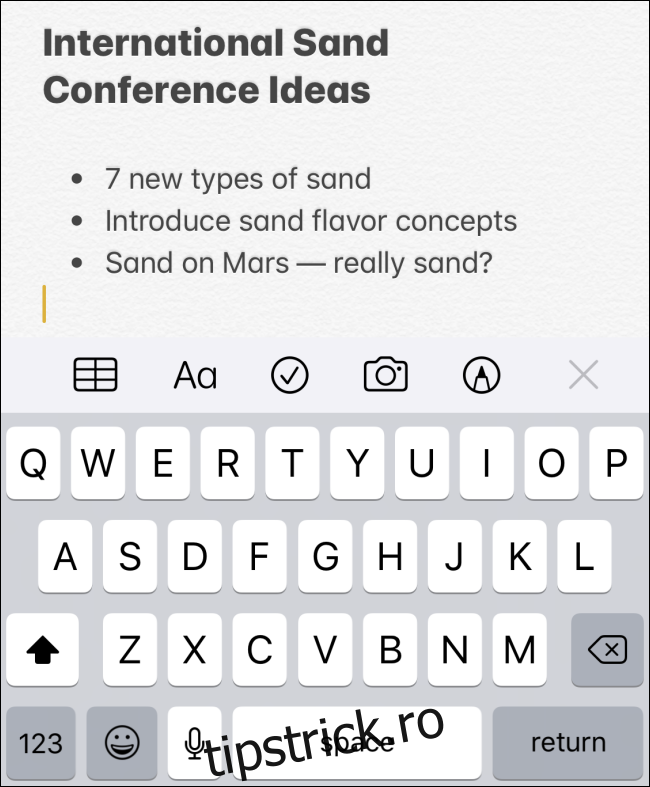
De fiecare dată când doriți să notați rapid o notă, lansați Centrul de control glisând pe ecran, atingeți pictograma Note și veți fi dus imediat la aplicație.
În mod implicit, Centrul de control vă permite să scrieți note noi chiar dacă dispozitivul este blocat. Notele existente nu sunt accesibile decât dacă deblocați dispozitivul cu codul de acces. Pentru a modifica aceste setări, accesați Setări > Note > Accesați note din ecranul de blocare.
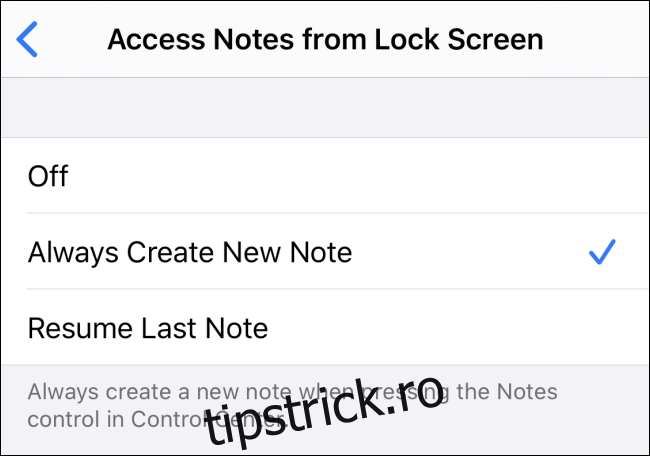
Cum să eliminați notele din Centrul de control
Dacă doriți să eliminați Notele din Centrul de control, urmați acești pași.
Navigați la Setări > Centru de control.
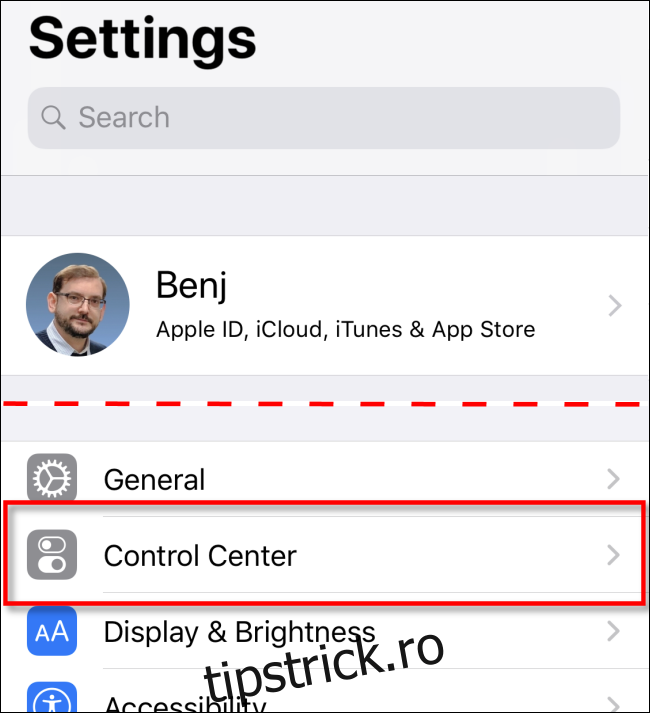
Atingeți „Personalizați comenzile”.
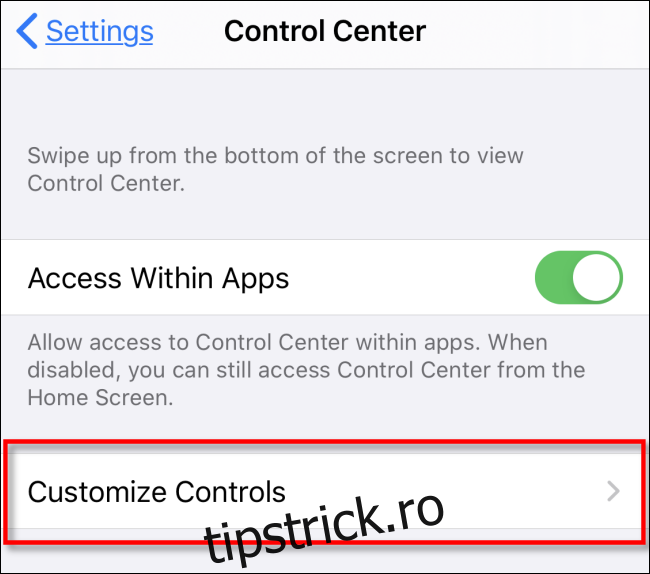
Găsiți intrarea Note din listă (cu un semn minus roșu într-un cerc lângă ea) și atingeți-o. Acesta va fi eliminat din Centrul de control.